Bagaimana cara mengurutkan daftar berdasarkan nama bulan di Excel?
Biasanya, saat Anda mengurutkan daftar nama bulan, daftar tersebut akan diurutkan berdasarkan urutan abjad. Namun, terkadang, Anda perlu mengurutkan nama bulan dari Jan hingga Desember seperti gambar berikut yang ditampilkan. Apakah ada cara yang baik untuk menyelesaikan tugas ini di Excel?

Urutkan daftar data berdasarkan nama bulan dengan fungsi Sortir
 Urutkan daftar data berdasarkan nama bulan dengan fungsi Sortir
Urutkan daftar data berdasarkan nama bulan dengan fungsi Sortir
Untuk mengurutkan data berdasarkan nama bulan dari Jan hingga Des, Anda harus melakukan seperti ini:
1. Pilih rentang data yang ingin Anda urutkan berdasarkan nama bulan, dan klik Data > Jenis, Dalam Jenis kotak dialog, lakukan operasi berikut:
(1.) Di bawah Kolom bagian, pilih nama kolom yang ingin Anda sortir berdasarkan;
(2.) Pilih Nilai - Nilai dari Sortir Aktif turun;
(3.) Kemudian klik Daftar Kustom dari Memesan turun.

2. Dan itu akan pergi ke Daftar kustom kotak dialog, di Daftar kustom kotak, pilih Jan, Februari, Mar…daftar, (Note: Jika nama bulan Anda adalah nama lengkap, pilih Januari, Februari,… ) lihat tangkapan layar:
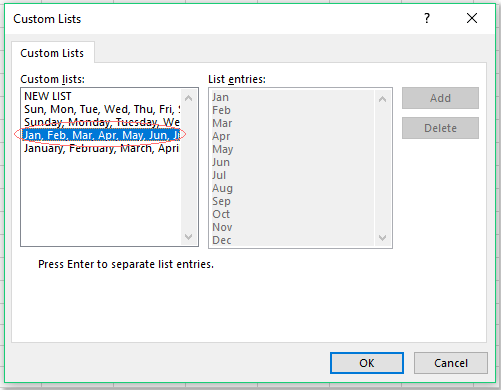
3. Dan kemudian klik OK > OK tombol untuk menutup dialog, sekarang, data telah diurutkan berdasarkan nama bulan dalam urutan kronologis tetapi tidak berdasarkan abjad, lihat tangkapan layar:

Alat Produktivitas Kantor Terbaik
Tingkatkan Keterampilan Excel Anda dengan Kutools for Excel, dan Rasakan Efisiensi yang Belum Pernah Ada Sebelumnya. Kutools for Excel Menawarkan Lebih dari 300 Fitur Lanjutan untuk Meningkatkan Produktivitas dan Menghemat Waktu. Klik Di Sini untuk Mendapatkan Fitur yang Paling Anda Butuhkan...

Tab Office Membawa antarmuka Tab ke Office, dan Membuat Pekerjaan Anda Jauh Lebih Mudah
- Aktifkan pengeditan dan pembacaan tab di Word, Excel, PowerPoint, Publisher, Access, Visio, dan Project.
- Buka dan buat banyak dokumen di tab baru di jendela yang sama, bukan di jendela baru.
- Meningkatkan produktivitas Anda sebesar 50%, dan mengurangi ratusan klik mouse untuk Anda setiap hari!
